ما هو ووردبريس متعدد المواقع؟
نشرت: 2019-10-15ما يعرفه أي شخص يستخدم WordPress الآن هو أن هذه المنصة بسيطة ومباشرة كما هي. هذا بالتحديد أحد الأسباب التي تجعل WordPress أحد أكثر المنصات استخدامًا في هذا اليوم وهذا العصر. ومع ذلك ، فإن الكثير من الناس لا يعرفون حتى عن ميزة المواقع المتعددة التي يقدمها WordPress . ما هو ووردبريس متعدد المواقع؟ متى استخدامه؟ كيف تضعها موضع التنفيذ؟ سيتم الرد على هذه الأسئلة والعديد من الأسئلة الأخرى اليوم!
إذن ، ما هو WordPress Multisite؟
بشكل أساسي ، يعد WordPress Multisite ميزة تمكّنك من تشغيل مواقع ويب متعددة من تثبيت WordPress واحد. انطلاقًا من الاسم ، نعتقد أنك ربما تكون قادرًا على التنبؤ بنفس القدر. ولكن إذا كنت مبتدئًا تتعلم فقط كيفية استخدام WordPress ، فهذا قدر ما يمكنك إخباره عن هذه الميزة. ما لا تعرفه على الأرجح هو أنه ، على عكس العديد من الميزات الأخرى ، لا يمكن تقديم هذه الميزة من خلال مكون إضافي أو سمة. كما لا يمكن تشغيله في الإعدادات الافتراضية.
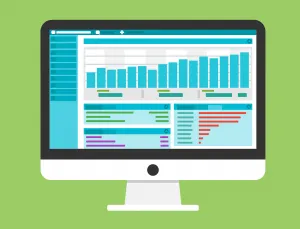
في الواقع ، تم دمج ميزة المواقع المتعددة في WordPress CMS ، لذلك يجب قلبها بمجرد أن تقرر أنك تريد جني كل الفوائد التي يمكن أن تحققها. تم تضمينه في WordPress CMS في يونيو 2010 وتم تفعيله بالإصدار 3.0. قبل ذلك ، كانت هذه الميزة تحمل اسم WordPress MU ، والتي كان الغرض منها إنشاء شبكة من المدونات. كان هذا درسًا موجزًا في التاريخ ، لكن دعونا نعود مرة أخرى إلى اللحظة الحالية.
بمجرد أن تقرر أنك تريد إنشاء مواقع ويب متعددة ، سيكون خيار WordPress Multisite خيارًا طبيعيًا. بالنظر إلى حقيقة أنه يعمل بشكل مشابه جدًا لبقية WordPress ، فلا ينبغي أن تواجه الكثير من المشاكل في تعلم طريقك للتغلب عليها. فقط لأن هذه الميزة سهلة الاستخدام إلى حد ما ومتاحة على نطاق واسع لا يعني أننا جميعًا بحاجة إليها. في بعض الأحيان ، قد تعقد حياتك دون أي حاجة إذا قمت بتنشيط هذه الميزة. لهذا السبب وحده ، قبل اتخاذ أي إجراء آخر ، فإن أول شيء يجب عليك فعله هو التراجع وتقييم ما إذا كان يمكنك الاستفادة من WordPress Multisite أو يمكنك استخدام أداة أخرى بشكل أفضل.
هل يجب أن تستخدم WordPress Multisite؟
على الرغم من أن هذه الميزة توفر وقتًا رائعًا وتساعدك على إدارة العديد من مواقع الويب بسهولة ، فهذا لا يعني أننا جميعًا بحاجة إليها. في الواقع ، قد يكون الحفاظ على مثل هذه الشبكة المعقدة من مواقع الويب المختلفة أمرًا مفرطًا بالنسبة لأي شخص. يجب أن تكون متسقًا في مراقبة موقع WordPress عبر جميع مواقعك ، وأن تكون في الوقت المناسب مع تحديثات الملفات ، وأن تكون استباقيًا عند إصلاح مشكلات الأداء والأمان. حسنًا ، لم تكن لتتوقع أن شبكة كاملة من مواقع الويب لن تسبب أي مشكلة ، أليس كذلك؟ ومع ذلك ، هناك العديد من الحالات التي ، إذا كان بإمكانك الارتباط بها ، فلا يجب عليك استخدام ميزة المواقع المتعددة .
- إذا كان كل موقع يتطلب سمات وإضافات WordPress مختلفة.
- في حال احتجت إلى استخدام بعض المكونات الإضافية غير المتوافقة مع Multisite.
- عندما لا تستطيع تحمل تكاليف الاستضافة ، يكون ذلك ضروريًا لدعم العديد من مواقع الويب على خطة الاستضافة.
- إذا كان لديك العديد من العملاء المختلفين.
- عندما تكون جميع مواقع الويب التي تنشئها غير مرتبطة تمامًا ببعضها البعض وتنتمي إلى علامات تجارية / صناعات مختلفة.
- عندما يرغب عملاؤك في الحصول على موقع ويب بحساب استضافة وعنوان IP منفصلين.

أخيرًا ، إذا كنت تشعر بعدم الكفاءة أو عدم الخبرة الكافية للتعامل مع مثل هذه الشبكة الضخمة من مواقع الويب ، فلا تفعل ذلك. إذا كان لديك أيضًا موقعان أو ثلاثة مواقع لإدارتها ، فنحن على يقين من أنك قد تتمكن من العثور على حل أفضل من المواقع المتعددة. على الرغم من أن بعض الشركات الأكثر نجاحًا تستخدم WordPress Multisite ، مثل NBC و New York Times ، يجب أن تكون واقعيًا.

تفعيل مواقع ووردبريس المتعددة
حسنًا ، أنت تعرف الآن ما هو WordPress Multisite ، ونأمل أن تكون قد اكتشفت ما إذا كانت الميزة المناسبة لك أم لا. إذا تابعت قراءة المقال ، فمن المحتمل أنك قررت أن هذه الميزة تستحق التصوير. الآن كل ما عليك فعله هو تنشيطه ، ويتم التنشيط في خمس خطوات .
1. قم بعمل نسخة احتياطية من موقع الويب الخاص بك
لن نتطرق إلى هذا الأمر لفترة طويلة ، لأنه مجرد إجراء إلزامي لإجراء النسخ الاحتياطي لموقع الويب عند إجراء أي تغييرات على موقعك. بمجرد انتهاء النسخ الاحتياطي لموقع الويب الخاص بك ، يمكنك المتابعة إلى الخطوة الثانية.
2. تأكد من إلغاء تنشيط كافة المكونات الإضافية الخاصة بك
إنها توصية عامة لإلغاء تنشيط جميع المكونات الإضافية قبل تنشيط Multisite. ستتمكن بسهولة من تنشيطها بمجرد أن تبدأ في استخدام مواقع متعددة. بمجرد إلغاء تنشيط المكونات الإضافية الخاصة بك ، تأكد من تسجيل الخروج من WordPress ، حيث ستكون هناك حاجة إليها في الخطوة التالية.
3. تأكد من تحديث ملف wp-config.php الخاص بك
تتمثل الخطوة الأولى في الانتقال إلى جذر موقع الويب الخاص بك والعثور على الملف المعني. بمجرد فتح ملف wp-config.php ، يجب أن تبحث عن السطر الذي يقول "هذا كل شيء ، توقف عن التحرير! تدوين سعيد. بمجرد العثور عليه ، أضف التوجيه الذي يبدو مثل هذا: / * Multisite * / حدد ('WP_ALLOW_MULTISITE' ، صحيح) ؛ أخيرًا ، ما عليك سوى حفظ التغييرات التي أجريتها وستنتهي من هذه الخطوة.
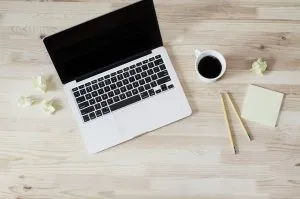
4. التعامل مع التثبيت متعدد المواقع
هل ترى خيار "إعداد الشبكة" ضمن الأدوات؟ لا تتردد في النقر عليها. والآن يأتي الجزء الممتع! سيتعين عليك تعيين لقب المشرف المتميز لشخص ما والتوصل إلى اسم لشبكة مواقع الويب الخاصة بك. إذا كنت تشعر بالرضا عن البيانات التي تدخلها هنا ، فانقر فوق تثبيت وانتقل إلى الخطوة الخامسة والأخيرة.
5. الخطوة الأخيرة هي الأكثر تعقيدًا - تمكين الشبكة
للمرة الأخيرة ، افتح ملف wp-config.php حيث من المفترض ، ضمن تعليمات WordPress ، لصق مقتطف مناسب. ابحث عن هذه التعليمات واتبعها واحفظ التغييرات وأغلقها. الآن حدد موقع ملف htaccess. عادةً ما تكون هذه الملفات مخفية ، وهذا هو سبب رغبتك في التأكد من كشف جميع الملفات المخفية في مدير الملفات. بمجرد الوصول إلى هذا الملف ، يجب أن تبحث عن سطر يبدو مثل هذا - RewriteEngine On. بدلاً من هذا السطر ، تحتاج إلى استبداله بالمقتطف المقابل الذي يتوافق مع إرشادات WordPress .
بمجرد حفظ التغييرات وتسجيل الدخول إلى WordPress مرة أخرى ، لا تتردد في تمييز التنشيط على أنه نجاح. أنت تعرف الآن ما هو WordPress Multisite ، وما إذا كان يجب عليك استخدامه ، وكذلك كيفية تنشيطه. كل ما تبقى الآن هو إدارة شبكة مواقع الويب الخاصة بك بنجاح. لكننا سنترك هذا الأمر لك!
